Arreglar el audio y la imagen de Netflix fuera de sincronización en Android
Miscelánea / / May 17, 2022

Cuando te preparas para ver una película o serie web el fin de semana en Netflix, esperas pasar un rato genial y divertido. Netflix es sin duda una de las plataformas de transmisión en línea más populares, que ofrece varios tipos de contenido multimedia en todo el mundo. Y ciertamente espera que Netflix le brinde valor por su tiempo con contenido interesante. Sin embargo, esta experiencia deseada puede arruinarse cuando te encuentras con el problema de sincronización de audio e imagen de Netflix con Android. A nadie le gusta escuchar y ver películas disonantes de Netflix, ya que solo hace que sea más difícil concentrarse en el desarrollo de la historia de la película y solo te frustras más. Por lo tanto, este artículo le proporcionará métodos para solucionar en detalle el problema del sonido y la imagen de Netflix que no están sincronizados.

Contenido
- Repare el audio y la imagen de Netflix fuera de sincronización en Android e iOS
- Método 1: reinicie su teléfono inteligente.
- Método 2: aumentar la velocidad de Internet
- Método 3: Actualizar la aplicación de Netflix.
- Método 4: Borrar caché de la aplicación Netflix
- Método 5: actualizar el sistema operativo del dispositivo.
- Método 6: reinstalar la aplicación de Netflix
Repare el audio y la imagen de Netflix fuera de sincronización en Android e iOS
Las razones por las que el audio y la imagen de Netflix no están sincronizados pueden ser:
- Netflix inadecuadoajustes: Es posible que Netflix se haya configurado con ajustes incorrectos y que el dispositivo no lo admita, como la transmisión HD o el uso de audio estéreo.
- Conexión a Internet inestable: Dado que Netflix es una plataforma en línea que requiere una conexión a Internet estable, es posible que experimente audio desincronizado si está utilizando una conexión a Internet inestable.
- Sistema operativo obsoleto del dispositivo de transmisión: El sistema operativo del dispositivo de transmisión decide la calidad de transmisión de la plataforma Netflix. Es posible que el uso de un sistema operativo desactualizado no le brinde una transmisión ininterrumpida y sin interrupciones.
- Aplicación de Netflix obsoleta: Si la aplicación de Netflix no está actualizada en su dispositivo de transmisión, es posible que no pueda tener una buena experiencia de transmisión y que tenga un error de sincronización de audio.
Nota: Dado que los teléfonos inteligentes no tienen las mismas opciones de configuración, varían de un fabricante a otro. Por lo tanto, asegúrese de la configuración correcta antes de cambiar cualquiera en su dispositivo. Los pasos para el dispositivo Android se realizaron en Samsung Galaxy A21S con fines ilustrativos.
Método 1: reinicie su teléfono inteligente
Puede intentar reiniciar su dispositivo de transmisión para corregir el problema de sincronización del sonido y la imagen de Netflix.
Androide
1. Mantenga presionado el Botón de encendido hasta que aparezcan las opciones de energía en la pantalla.
2. Aquí, toca Reiniciar como se representa.

iPhone
1. Mantenga presionado el Lateral/Encendido + Subir volumen/Bajar volumen botón simultáneamente.
2. Suelta los botones cuando veas un Desliza para apagar dominio.

3. Arrastrar el control deslizante a la derecho para iniciar el proceso. Esperar durante 30 segundos.
4. Después de 30 segundos, mantenga presionado el botón Botón de encendido/lateral hasta que aparezca el logotipo de Apple.
Leer también: Arreglar WhatsApp visto por última vez que no se muestra en Android
Método 2: aumentar la velocidad de Internet
Puede verificar la velocidad de la red de la conexión a Internet para que la aplicación Netflix solucione la conectividad y los problemas de sonido retrasados. La velocidad de red deseada en Netflix es 5Mbps.
1. Visitar rápido.com en su navegador web predeterminado y verifique la velocidad de la conexión a Internet.

2. Toque en el Mostrar más información pestaña en la página de resultados para obtener más información sobre su velocidad de Internet.

3A. Continúe con otros métodos si la velocidad de la red está cerca de las recomendaciones.
3B. Si la velocidad de la red está por debajo de la recomendada, entonces, cambia tu plan de datos.
Método 3: Actualizar la aplicación de Netflix
El uso de una aplicación de Netflix desactualizada puede ser una razón para que el audio y la imagen de Netflix no estén sincronizados, debe actualizar la aplicación para solucionarlo.
Androide
1. Abre el Tienda de juegos aplicación en su teléfono Android, busque netflix en la barra de búsqueda y toca el resultado.
2. Toque en el Actualizar botón para actualizar la aplicación de Netflix en su teléfono.
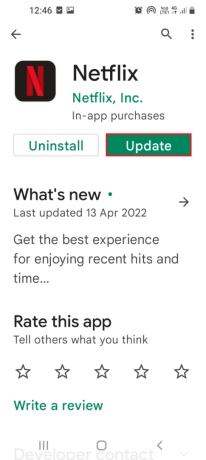
iOS
1. Abierto Tienda de aplicaciones en su iPhone como se muestra.
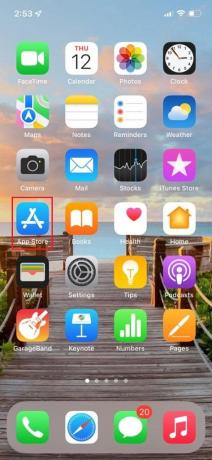
2. Buscar netflix & Actualizar eso.
Leer también: Cómo montar VeraCrypt cifrado en Android
Método 4: Borrar caché de la aplicación Netflix
Si tiene muchos archivos de caché de la aplicación Netflix en su teléfono, es posible que no pueda ver el contenido con la sincronización de audio adecuada. Puede borrar la memoria caché de la aplicación siguiendo los pasos que se explican a continuación para corregir el problema de sincronización del sonido y la imagen de Netflix.
Androide
1. Abre el Ajustes aplicación y toque en el aplicaciones opción en el menú que se muestra.
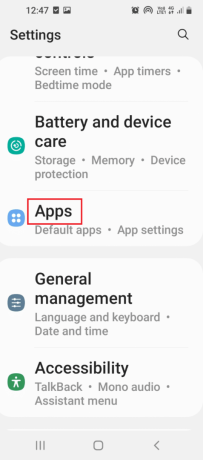
2. En la lista de aplicaciones instaladas en su teléfono, toque el netflix aplicación para ver la información de la aplicación.

3. Aquí, toque en el Almacenamiento pestaña en el Uso sección como se muestra.
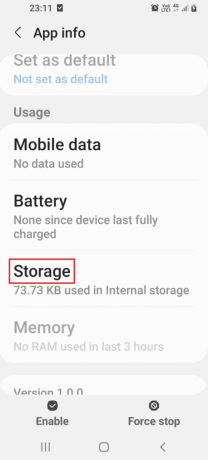
4. A continuación, toque en el Limpiar cache en la esquina inferior derecha para borrar los archivos de caché de la aplicación Netflix.

iOS
Para borrar el caché de la aplicación de Netflix en iOS, primero debe descargarla. La descarga de la aplicación Netflix dará como resultado la limpieza del almacenamiento utilizado por la aplicación Netflix en el dispositivo iOS mientras se mantienen intactos los datos y los documentos.
1. Abre el Ajustes aplicación en su dispositivo iOS.

2. Toque en General de la lista.
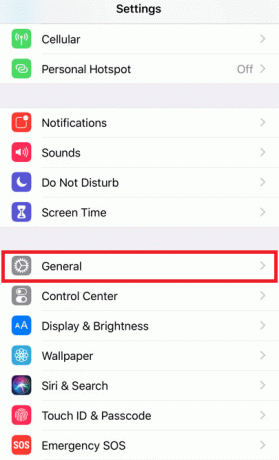
3. Ahora, toca Almacenamiento de iPhone, como se muestra.

4. Ahora, encuentra el netflix aplicación de la lista y tóquela.
5. Ahora, toca Descargar aplicación y borre el caché de la aplicación Netflix en su dispositivo iOS.

Lea también: Cómo arreglar las notificaciones de Twitter que no funcionan
Método 5: actualizar el sistema operativo del dispositivo
Si está utilizando un sistema operativo obsoleto en su teléfono inteligente, debe actualizar el sistema operativo para permitirle usar las funciones correctamente.
Androide
Siga los pasos mencionados en esta guía para actualiza el sistema operativo de tu teléfono Android.

iOS
Siga los próximos pasos para corregir el problema de sincronización de audio e imagen de Netflix en su iPhone:
1. Ir a Ajustes > General.
2. Toque en Actualización de software.

3. Si hay una nueva actualización, toque en Descargar e instalar.
4. Entra tu contraseña Cuando se le solicite.

5A. Toque en Descargar e instalar, para instalar la actualización disponible.
5B. Si un mensaje que indica Su software está actualizado es visible, pase al siguiente método.

Leer también: Cómo eliminar el perfil de Netflix
Método 6: reinstalar la aplicación de Netflix
Si hay una falla en su aplicación de Netflix, puede intentar desinstalar y reinstalar la aplicación en su teléfono.
Androide
1. Abre el Tienda de juegos aplicación en su teléfono Android y busque netflix como antes.
2. Toque en el Desinstalar botón para desinstalar la aplicación de Netflix en su teléfono.
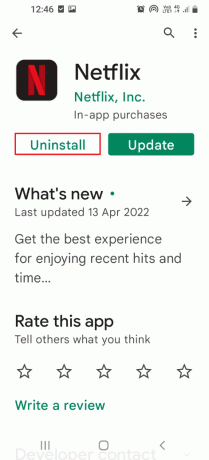
3. Después de desinstalar la aplicación, busque la aplicación de Netflix nuevamente en la barra de búsqueda y toque el Instalar para volver a instalar la aplicación en su teléfono.
iOS
Si está utilizando un teléfono inteligente iOS, deberá descargar y reinstalar la aplicación de Netflix para corregir el problema del sonido y la imagen de Netflix que no están sincronizados.
Nota: Esta opción le permitirá borrar el caché de la aplicación de Netflix en su dispositivo iOS y los datos y documentos se almacenarán de forma segura en el dispositivo. Sin embargo, el contenido que haya descargado para verlo sin conexión se eliminará.
1. Navegar a Ajustes > General.
2. Toca yoAlmacenamiento del teléfono, como se representa.

En unos segundos, recibirá una lista de aplicaciones ordenadas en orden decreciente de la cantidad de espacio utilizado.

3. Aquí, toque en el netflix aplicación
4. Haga clic en la opción Descargar aplicación para desinstalar la aplicación de Netflix.

5. Después de descargar, toque en el Reinstalar aplicación opción para reinstalar la aplicación de Netflix.
Recomendado:
- 16 mejores aplicaciones de recuperación para Android
- Reparar App Store que falta en iPhone
- Cómo borrar la caché de Instagram en Android e iOS
- Arreglar la imagen de YouTube en la imagen no funciona
Esperamos que puedas solucionar el problema de sincronización de audio e imagen de Netflix en sus teléfonos Android o iOS. Siga visitando nuestra página para obtener más consejos y trucos geniales y deje sus comentarios a continuación.



